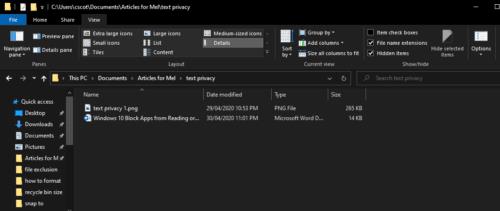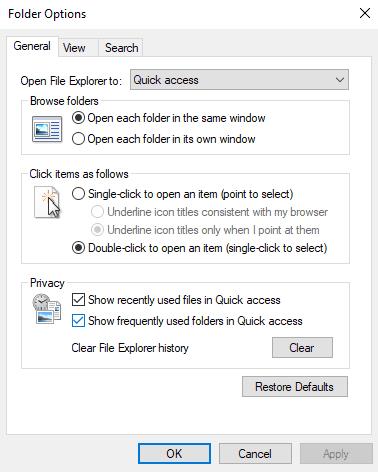Bližnjice za hitri dostop v File Explorerju so uporaben način za enostaven dostop do priljubljenih in najpogosteje uporabljenih map. Privzeto so pripete številne knjižnice, vključno z vašimi mapami Dokumenti in Fotografije. Vaše najpogosteje uporabljene mape so prikazane tudi v hitrem dostopu. Ta priročnik bo obravnaval, kako izklopiti vse pogosto uporabljene mape, da se ne prikažejo v hitrem dostopu v sistemu Windows 10.
Nasvet: Posamezne mape lahko ročno odstranite tako, da jih z desno tipko miške kliknete in nato kliknete »Odpni iz hitrega dostopa« ali »Odstrani iz hitrega dostopa«.
Hitri dostop je dostopen v podoknu za krmarjenje na levi strani Raziskovalca datotek. Možnosti File Explorerja lahko konfigurirate s klikom na gumb »Možnosti«, ki se nahaja na skrajni desni strani zavihka »Pogled« v Raziskovalcu datotek. Lahko pa pritisnete tipko Windows, vnesete »Možnosti raziskovalca datotek« in pritisnete enter.
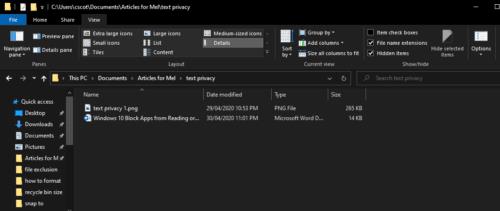
Hiter dostop je dostopen preko navigacijske plošče, nastavitve lahko konfigurirate s klikom na »Možnosti« na zavihku »Pogled«.
Znotraj okna z možnostmi mape tretje polje zavihka Splošno nadzira nastavitve zasebnosti za hitri dostop. Počistite polje »Prikaži pogosto uporabljene mape v hitrem dostopu« in nato kliknite »Uporabi« ali »V redu«, da shranite spremembo.
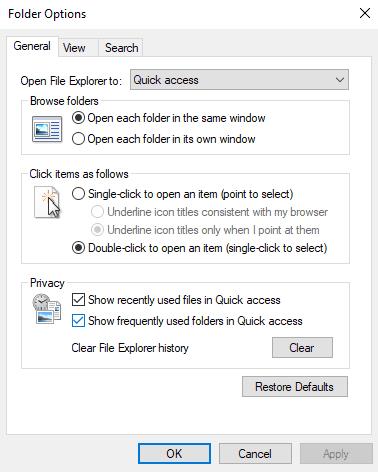
Počistite polje »Pokaži pogosto uporabljene mape v hitrem dostopu«, da preprečite, da bi hitri dostop priporočal pogosto uporabljene mape.
Če želite tudi preprečiti, da bi hitri dostop prikazoval nedavno uporabljene datoteke, lahko počistite tudi možnost »Prikaži nedavno uporabljene datoteke v hitrem dostopu«. Če to storite, je priporočljivo, da kliknete gumb »Počisti«, da izbrišete nedavno uporabljene podatke o datoteki in mapi – sicer se lahko prikažejo dlje časa. Še enkrat kliknite »V redu« ali »Uporabi«, da shranite spremembe.